時間:2017-07-04 來源:互聯網 瀏覽量:
今天給大家帶來win7共享如何設置?,win7係統設置局域網共享的方法?,讓您輕鬆解決問題。
想要開啟windows7係統的網絡共享如何操作?win7共享怎麼設置?下麵小編就為大家帶來win7係統設置局域網共享教程,希望能幫助到大家想要開啟windows7係統的網絡共享如何操作?win7共享怎麼設置?下麵小編就為大家帶來win7係統設置局域網共享教程,希望能幫助到大家。
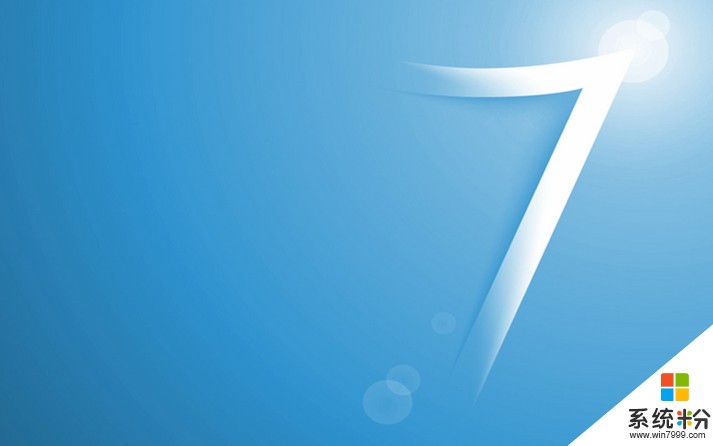
1. 把win7的guest用戶開啟。打開win7的控製麵板=》用戶賬號與安全=》用戶賬戶=》管理其他用戶=》點擊guest用戶,進行開啟。
2.解決登錄是要求輸入用戶名及密碼的問題?點開“控製麵板”,點擊網絡和internet下的“選擇家庭組合共享選項”欄,繼續點擊“更改高級共享設置”。右邊有一個往下拉的豎欄一直往下拉。找到“密碼保護的共享”。然後點擊“關閉密碼保護共享”
3.文件夾如何進行共享打開你要共享的文件夾,共享的方式有兩種方式。(直接點右鍵共享然後選中特定的用戶和在屬性那共享。在選擇要與其共享的用戶添加guest用戶,設置guest用戶的權限。然後點擊“共享”按鈕。
以上就是win7共享如何設置?,win7係統設置局域網共享的方法?教程,希望本文中能幫您解決問題。